想要将主机中存储的文件拷贝到U盘,需在资源管理器中进行操作。
资源管理器是PC或手机端的一项系统服务,在旧版的电脑系统中被称为“文件资源管理器”。比如通过电脑桌面打开“我的电脑”、“我的文档”,均是通过“文件资源管理器”打开指定的库目录。在手机端,“文件管理”即为类似的一种管理工具,同时“拷贝”等操作与PC端大同小异。
以系统版本为EMUI9.1的华为手机为例,拷贝文件到U盘的详细操作方法如下:
1、在确认手机开启OTG功能的情况下,通过OTG转接线连接手机与U盘。

2、确认手机正确连接U盘后,通过桌面点击“文件管理”App。

3、在“文件管理”功能窗口,点击“我的手机”。
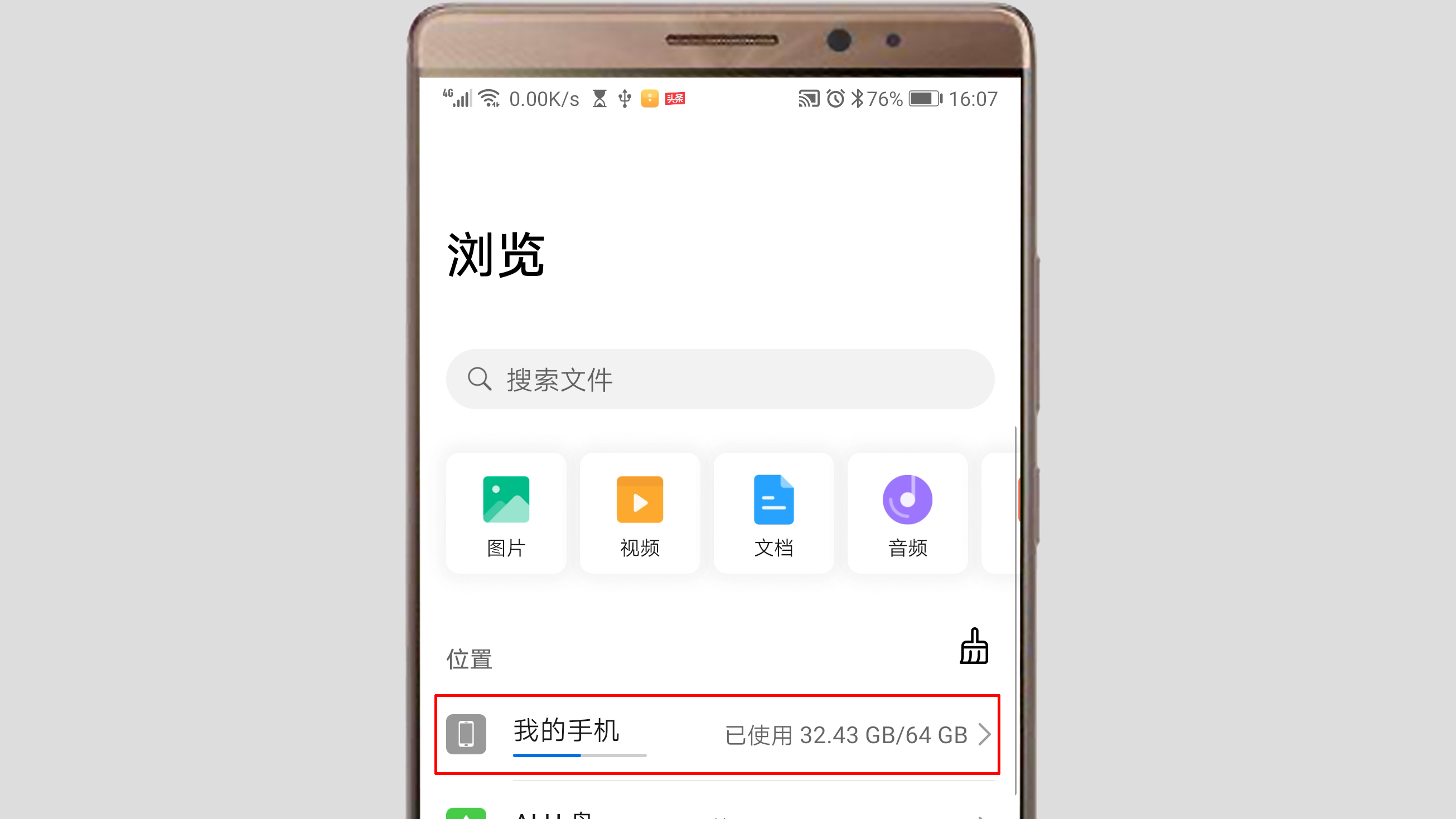
4、在“我的手机”功能窗口,长按需要拷贝的文件,并点击屏幕下方的“复制”。
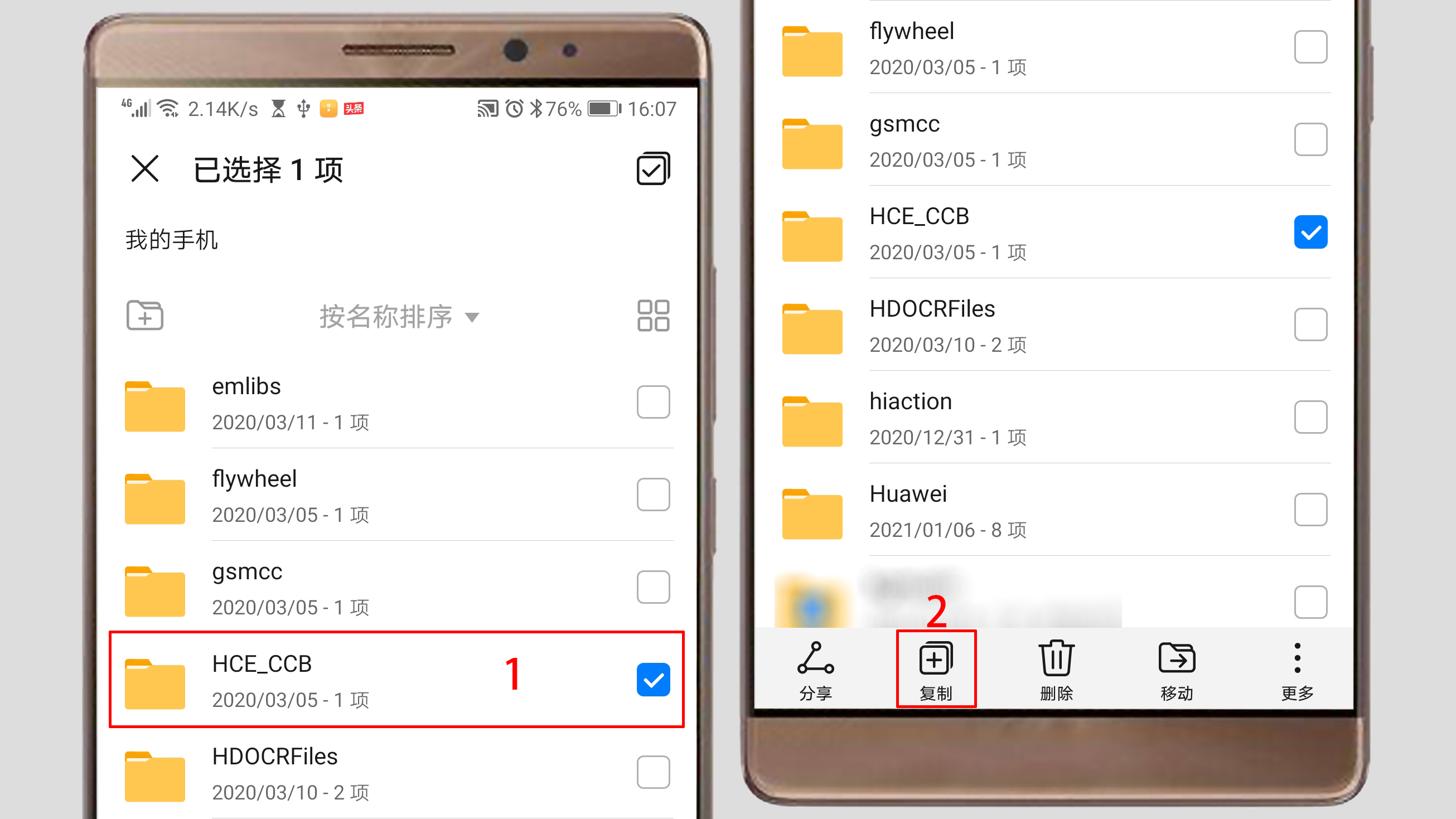
5、在“移动1项到”功能窗口,点击屏幕底部的“其它位置”。
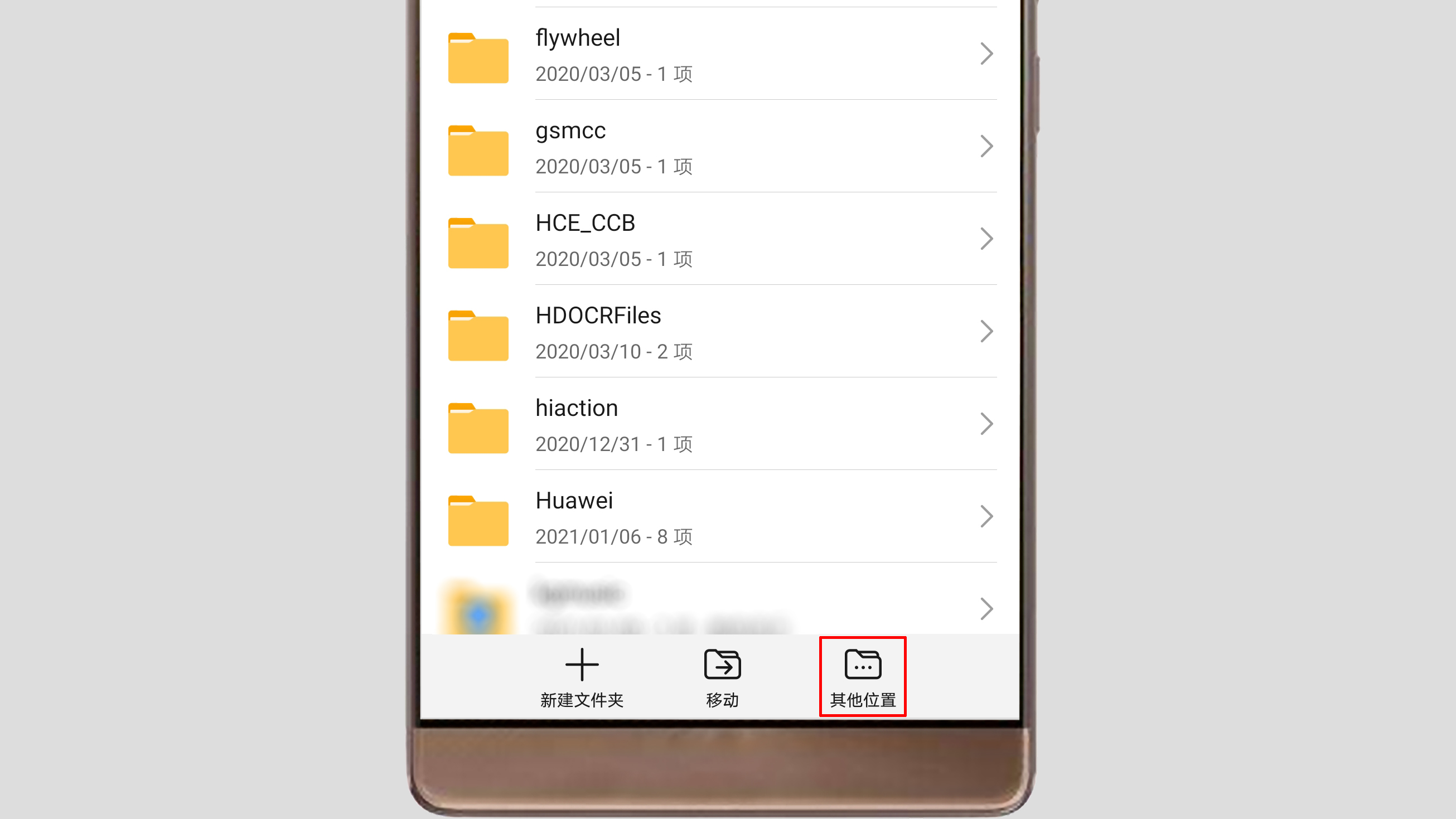
6、在其它位置选项窗口,选择U盘,然后点击屏幕右上角的确认按钮,即可完成操作。
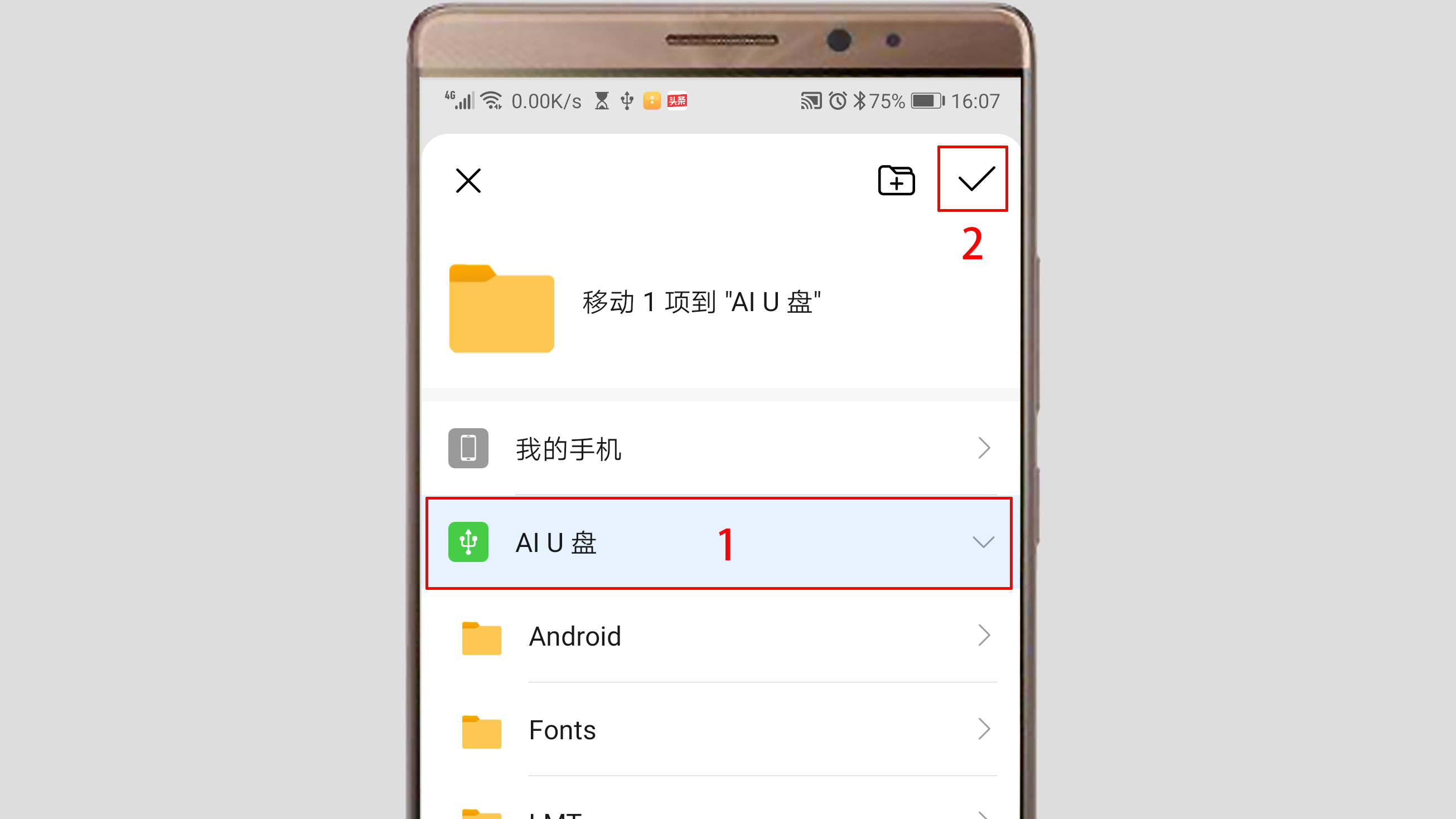
注意事项
- PC端执行以上操作时,只需插入U盘,然后打开“我的电脑”,通过鼠标右键即可进行复制、粘贴等操作。
- 不同品牌的手机,因为系统功能各不相同,在操作过程首先要确认系统的OTG功能是否为开启状态,然后再通过“文件管理”App进行操作。
- 无论是PC端还是手机端,以上操作结束后,必须先“软卸载”U盘,然后才可以将其拔下,不然会损坏U盘。